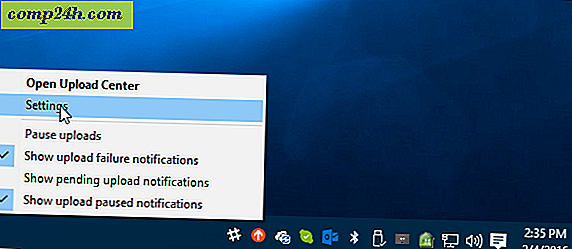Ota käyttöön Google Authenticator Mobile App Google-tilillesi
Viime viikolla otin uudelleen käyttöön, miten otan käyttöön kaksi tekijätietodennusta Google-tilillesi. Niille teistä, jotka otti neuvoja ja mahdollistivat kaksivaiheisen vahvistusominaisuuden (toivon todella, että JOKA noudattaa tätä neuvontaa) onnittelen sinua! Nyt vaiheessa kaksi, anna minun esitellä Google Authenticator -mobiilisovellus.
Googlen kaksivaiheisen vahvistuksen palvelun negatiivinen sivuvaikutus on joka kerta, kun kirjaudut sisään, Google lähettää sinulle txt-viestin 6-numeroisella koodilla. Nyt, jos olet kuin minä ja minulla ei ole rajoittamatonta txt-viestin mobiilisuunnitelmaa, sinulla on mahdollisuus syödä salaojasi. Ratkaisu - Google Authenticator -sovellus.
Kuinka ottaa käyttöön Google Authenticator -sovellus Google-tileille
Muista, että jos et ole vielä ottanut käyttöön kaksivaiheista vahvistusta Google-tilissäsi, pysähdy täällä ja tee se ennen kuin jatkat. Google Apps -tilien Google Authenticator -sovelluksen ottaminen käyttöön onkin samanlainen kuin alla olevalla tavalla, mutta ennen kuin voit käyttää sitä, sinun on otettava järjestelmänvalvojasi käyttöön kaksivaiheinen vahvistus Google Apps -verkkotunnuksellasi.
Google Authenticator -sovellus on ilmainen lataus Apple iOS -laitteille ja Android-laitteille. Aloita sen käyttäminen yksinkertaisesti lataamalla sovellus Apple App Storesta tai Google Playsta.
Kun olet ladannut, kirjaudu Gmail-tiliisi ja klikkaa käyttäjänimesi yläosassa. Tämä avaa kontekstivalikon. Napsauta Oma nimi-tilisi -kohtaa.

Valitse Suojaus.

Valitse kaksivaiheinen vahvistus napsauttamalla Muokkaa.

Valitse mobiilisovelluksen kohdassa Android - iPhone - BlackBerry-linkki.

Tässä vaiheessa näyttöön tulee kaksivaiheinen vahvistusruutu QR-viivakoodilla, joka näyttää seuraavanlaiselta.

Tällä hetkellä voit käynnistää Google Authenticator -sovelluksen matkapuhelimellasi (käytän iPhonea) skannaamaan QR-viivakoodi.
Lisää uusi tili koskettamalla + -merkkiä.

Napauta Scan Barcode.

Kamera aukeaa nyt. Osoita se suoraan näyttöön QR-viivakoodin odottamisella ja puhelin tunnistaa sen automaattisesti.

Uusi tili ja koodi on nyt luettelossa.

Kirjoita se Google-sivun koodikenttään ja osoita Vahvista. Jos kaikki on groovy, saat vihreän valintaruudun. Valmista!

Kun valitset Tallenna

Uusi matkapuhelin näkyy kaksivaiheisen vahvistussivun kohdalla.

Tästä eteenpäin, milloin kirjaudut tähän tiliin, Google ei enää lähetä sinulle tekstiviestiä. Avaa Google Authenticator -sovellus ja anna kyseiselle tilille näytetty kuusinumeroinen koodi.